- Web sitenize bir SSL sertifikası ekleme süreci oldukça basittir ve bu kılavuz yardımcı olacaktır.
- Ayrıca bir SSL sertifikası satın almanın, açık kaynaklı bir SSL kullanmanın veya kendinizinkini oluşturmanın en etkili 3 yolunu tartışıyoruz.
- Keşfedin Site Sahibi Merkezi Bu konuyla ilgili daha yararlı kılavuzlar için.
- Ayrıntılı bilgilerimize yer işareti koymayı düşünün Sertifika Hatası bölümü Bu tür bir sorundan asla bunalmayacağınızdan emin olmak için.

Bu yazılım, sürücülerinizi çalışır durumda tutar, böylece sizi yaygın bilgisayar hatalarından ve donanım arızalarından korur. Tüm sürücülerinizi şimdi 3 kolay adımda kontrol edin:
- DriverFix'i indirin (doğrulanmış indirme dosyası).
- Tıklayın Taramayı Başlat tüm sorunlu sürücüleri bulmak için.
- Tıklayın Sürücüleri güncelle yeni sürümleri almak ve sistem arızalarını önlemek için.
- DriverFix tarafından indirildi 0 okuyucular bu ay
Web sitenize bir SSL sertifikası eklemek basit bir işlemdir. İster üçüncü taraf bir SSL sertifikası satın alıp yıllık olarak yenileyebilir ya da açık kaynaklı bir SSL sertifikası kullanarak her ay yenilemek için bir mısır işi oluşturabilirsiniz.
Ancak geliştirme ve test için Windows'ta kendinden imzalı bir SSL sertifikası oluşturma olasılığını keşfedebilirsiniz.
Okuyucularımız için En İyi Barındırma Fırsatları - Sınırlı teklif
 |
En iyi WordPress barındırma |  Teklifi kontrol edin! Teklifi kontrol edin! |
 |
Üç yıllık plan için %33 indirim |  Teklifi kontrol edin! Teklifi kontrol edin! |
 |
Ayda 2.49$'dan bir web sitesi başlatın |  Teklifi kontrol edin! Teklifi kontrol edin! |
 |
Şu anda %50 indirimli |  Teklifi kontrol edin! Teklifi kontrol edin! |
 |
Yarı fiyatına bir plan alın |  Teklifi kontrol edin! Teklifi kontrol edin! |
Kendinden imzalı bir sertifika oluşturmak, test amacıyla yıllık sertifika satın almak ve yenilemek için mükemmel bir alternatiftir. Bu amaçla kendinden imzalı bir sertifika oluşturmak için OpenSSL'den yararlanabilirsiniz.
Bu makalede, Windows'ta kendinden imzalı bir sertifikanın nasıl oluşturulacağını araştırıyoruz. Makalenin sonraki kısmı, kendinden imzalı sertifikanın istemci makinelere nasıl dağıtılacağını da araştırıyor.
Hızlı ipucu:
Kendinden imzalı bir sertifika oluşturursanız biraz tasarruf edebilirsiniz, ancak bu, bazı kullanıcılar için web sitenizin kalıcı olarak engellenmesine neden olabilir. Bu, sertifika hata mesajından kaynaklanır ve çoğu durumda geri alınamaz.
Bunun yanı sıra, süreç zaman alıcıdır ve gerçekten zaman ayırmaya değmez ve bu da belirli bir maliyeti vardır. Üçüncü taraf bir SSL hizmet sağlayıcısı kullanmanızı şiddetle tavsiye ederiz.

GoDaddy SSL Sertifikaları
GoDaddy, uygun fiyatlı SSL sertifikaları da sunan en iyi web barındırma sağlayıcılarından biridir.
Siteyi ziyaret et
Windows 10'da kendinden imzalı sertifika oluşturun
Kendinden imzalı bir sertifika oluşturmak için OpenSSL kullanın
OpenSSL'yi yükleyin
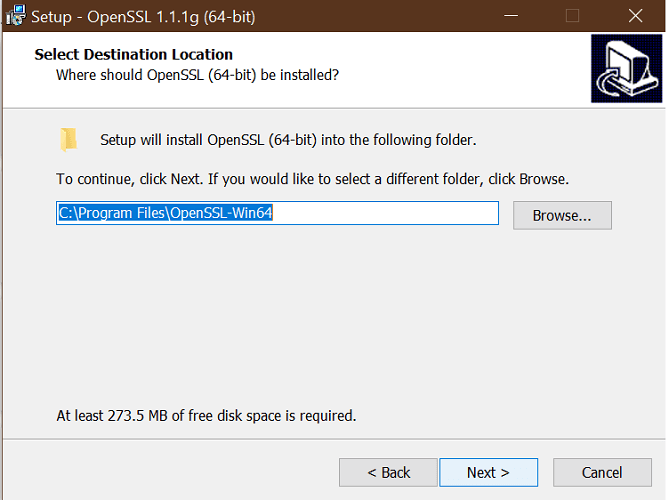
- En son sürümü indirin OpenSSL üçüncü taraf bir kaynaktan Windows yükleyici.
- Yükleyiciyi çalıştırın. OpenSSL'nin çalışması için Microsoft Visual C++ gerekir. Yükleyici, zaten yüklü değilse, Visual C++'ı yüklemenizi ister.
- Yüklemek için Evet'e tıklayın.
- OpenSSL yükleyicisini tekrar çalıştırın ve kurulum dizinini seçin.
- Tıklayın Sonraki.
- Bir komut istemi açın ve OpenSSL istemini almak için OpenSSL yazın.
Bir genel/özel anahtar dosya çifti oluşturun
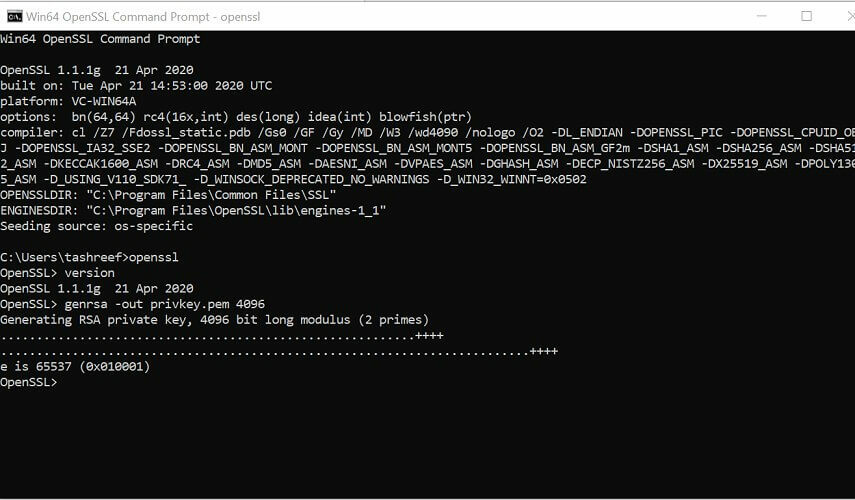
- OpenSSL'nin kurulu olduğundan emin olun.
- Komut İstemi'ni açın ve C sürücünüzde yeni bir dizin oluşturun:
C: >cd Testi - Şimdi yeni dizine gidin:
C: Testi> - Şimdi OpenSSL kurulum dizininin yolunu ve ardından RSA anahtar algoritmasını yazmanız gerekiyor.
C: Test>c: opensslbinopenssl genrsa -out privkey.pem 4096 - Oluşturulan dosyayı ayrı özel ve genel anahtar dosyalarına bölmek için aşağıdaki komutu çalıştırın:
C: Test>c: opensslbinopenssl ssh-keygen -t rsa -b 4096 -f privkey.pem
Genel/özel anahtarı oluşturduktan sonra, bir Windows sisteminde kendinden imzalı bir sertifika dosyası oluşturmak için sonraki adım grubunu izleyin.
Kendinden imzalı bir sertifika oluşturun
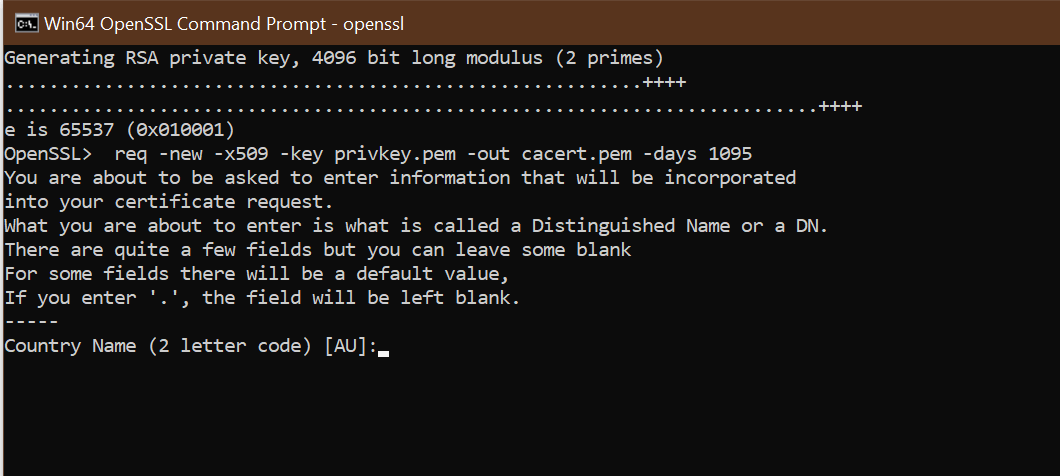
- Bir Komut İstemi penceresi açın.
- Genel/özel anahtar dosyası için daha önce oluşturduğunuz dizine gidin.
C: Testi> - OpenSSL kurulum dizininin yolunu ve ardından kendinden imzalı sertifika algoritmasını girin:
C: Test>c: opensslbinopenssl req -new -x509 -key privkey.pem -out cacert.pem -days 1095
- Ekrandaki talimatı izleyin.
- Kendinden imzalı bir sertifika oluşturmak için kuruluşunuz, bölgeniz ve iletişim bilgileriniz hakkında bilgi girmeniz gerekir.
Kendinden imzalı bir sertifika oluşturmak için PowerShell'i kullanmayı tercih ediyorsanız, bunun yerine sonraki adım grubunu izleyin.
Windows Server, SSL/TLS güvenli kanal hatası oluşturamadı
PowerShell Kullanarak Kendinden İmzalı Bir Sertifika Oluşturun
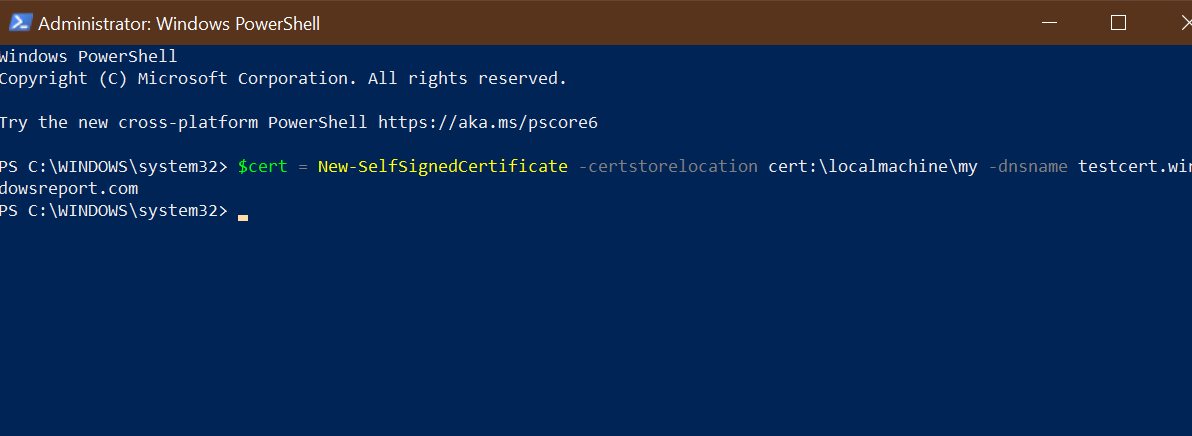
- PowerShell'i yönetici olarak açın. Windows tuşuna basın, Powershell yazın. PowerShell'e sağ tıklayın ve seçin Yönetici olarak çalıştır.
- New-SelfsignedCertificate komutunu aşağıda gösterildiği gibi çalıştırın.
$cert = New-SelfSignedCertificate -certstorelocation cert: localmachinemy -dnsname testcert.windowsreport.com - Bu, sertifikayı PC'nizdeki konum belirleyici deposuna ekleyecektir. Değiştir testcert.windowsreport.com yukarıdaki komutta alan adınızla.
- Ardından, dışa aktarma dosyanız için bir parola oluşturun:
$pwd = ConvertTo-SecureString -String 'parola!' -Force -AsPlainText - Değiştir Parola kendi şifrenizle.
- Kendinden imzalı sertifikayı dışa aktarmak için aşağıdaki komutu girin:
$path = 'cert: localMachinemy' + $cert.thumbprint Export-PfxCertificate -cert $path -FilePath c: tempcert.pfx -Password $pwd - Yukarıdaki komutta değiştirin c: sıcaklık dosyayı dışa aktarmak istediğiniz dizinde.
- Dışa aktarılan dosyayı içe aktarabilir ve projeniz için dağıtabilirsiniz.
Kendinden imzalı sertifikamı Windows'ta curls ca dosyasına nasıl ekleyebilirim?
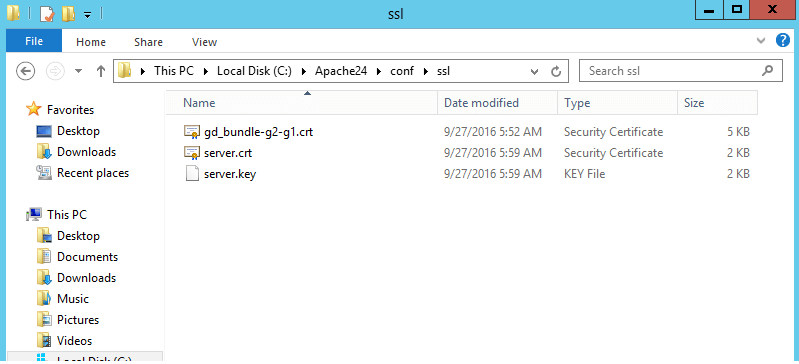
- Kendinden imzalı bir sertifika oluşturup yükledikten sonra, cURL'nin sertifikaya da güvenmesini isteyebilirsiniz.
- cURL'nin sonraki sürümleri, güvenilir bir listelenmiş .pem dosyası içermez. indirebilirsiniz.pem dosyasına girin ve aşağıdaki komutu yazın php.ini dosya.
curl.cainfo = "C: xamppphpcacert.pem" - Tamamlandığında, kendinden imzalı sertifikanıza güvenmek için cURL almanız gerekir. Bunu yapmak için, bilgisayarınızı açın server.crt dosya. Dosya, kendinden imzalı sertifikanızı oluşturduğunuzda oluşturulur.
- server.crt dosyasının tüm içeriğini kopyalayın ve ardından cacert.pem dosya.
OpenSSL kullanarak kendinden imzalı bir sertifika oluşturmak, Komut İstemi veya PowerShell kullanılarak yapılabilir. Kendinden imzalı sertifikanızı oluşturabilmeniz, SSL sertifikası gerektiren geliştirme aşamasındaki projeler için geçici bir sertifika oluşturmanıza olanak tanır.
Sıkça Sorulan Sorular
Evet. Yerel proje geliştirme için OpenSSL kullanarak kendi SSL sertifikanızı oluşturabilirsiniz. Ancak, bu sertifikalara güvenilmez. internet tarayıcısı ve bir Sertifika Yetkilisinden olmadığı için işletim sistemi.
Windows Server IIS veya OpenSSL kullanarak kendinden imzalı bir sertifika oluşturabilirsiniz. IIS için Bağlantı sütununda sunucunun adını seçin, Sunucu Sertifikaları'na çift tıklayın ve Kendinden İmzalı Sertifika Oluştur'u seçin.
Web sitenizin üretim versiyonunda kendinden imzalı bir sertifika kullanıyorsanız, ziyaretçilerin web tarayıcısı bir sertifika hatası gösterecektir. Ayrıca, herhangi bir potansiyel müşterinin web sitenizi ziyaret etmesini engelleyecektir.


![Windows'ta kendinden imzalı bir sertifika oluşturun [Tam Kılavuz]](/f/34b52c3eed747a9387a3b3096c00886a.jpg?width=300&height=460)